菜鸟软件园的小编zzz精心为您带来了Win7桌面小工具怎么打开的教程,希望你们能喜欢!
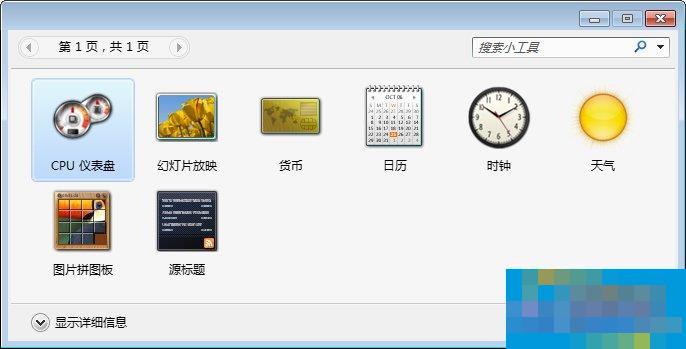
Win7桌面小工具的使用教程:
1、首先我们在电脑桌面空白处鼠标右键可以找到【小工具】这个功能。
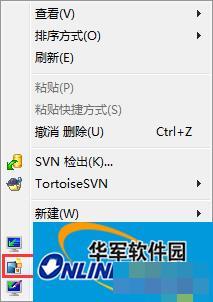
2、单击进入以后,我们可以选择拖动把里面的功能直接拖拽到电脑桌面,我这里以日历为例。
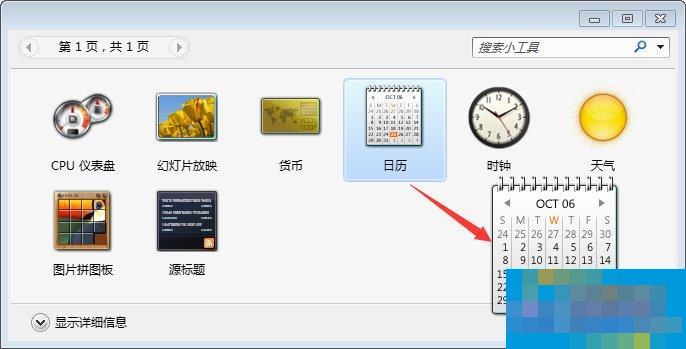
3、大家可以看到拖到桌面上的效果。

4、如果想更大的展示该功能,我们可以选择【较大尺寸】按钮进行放大,效果如下图。


5、当我们觉得不需要的时候,可以把鼠标放在该工具的右侧,这时会出现工具栏,然后选择打叉删除该功能。
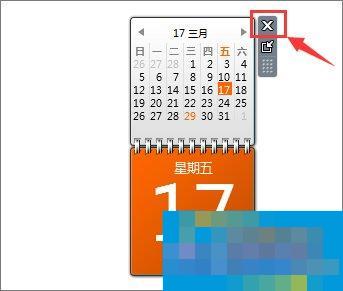
Win7桌面小工具怎么打开相关问答
win7如何打开系统工具(电脑运行工具怎么打开)
Win7用户想要将便签软件添加到桌面上显示,需要在系统设置中进行设置。桌面打开便签软件,点击用户头像,打开系统设置页面,在系统设置页面找到桌面嵌入和禁止移动窗口选项并开启,软件就会被设置固定显示在电脑桌面任意指定位置,平...
在小工具库对话框中添加桌面小工具的方法是
在电脑桌面空白地方单击鼠标右键,然后选择win7小工具。在需要的win7小工具上右键单击,选择添加,或者双击鼠标左键添加。此时电脑的右上角就会出现已经添加的win7小工具。在win7小工具窗口中可以点击放大工具。win7桌面小工具...
Win7超酷的桌面小工具 怎样下载和安装
怎样下载和安装小工具Windows 7默认并不开启小工具,需要手动操作,办法十分简单,单击鼠标右键,选定“小工具”即可开启菜单,每页可显示十八个工具,日后工具多了,可以通过右上方的搜索功能快速找到已经添加好的项目。小工具安...
标签:游戏攻略








